wifi路由器怎么安装(怎么安装使用路由器)
一、wifi路由器怎么安装
1. 路由器和网线的连接如下图所示,将猫输出的网线接入路由器的WAN口,将电脑的网线接入任意一个Lan口,插上路由器电源。
启动电脑,当Lan口闪烁,即说明电脑与路由器成功建立通讯。
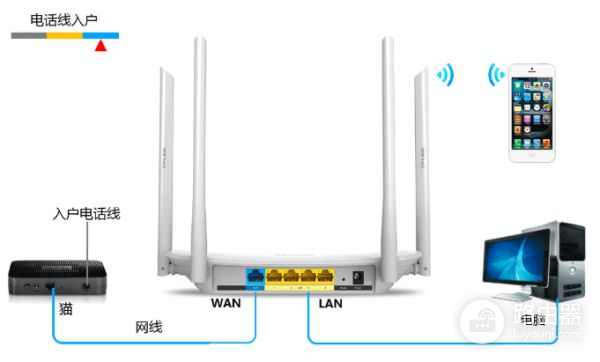
2. 打开电脑连接路由器wifi(在路由器背面铭牌有写)。
打开电脑浏览器,在地址栏输入tplogin.cn(部分较早期的路由器管理地址是192.168.1.1),并在弹出的窗口中设置路由器的登录密码,(密码长度在6-15位区间),该密码用于以后管理路由器(登录界面),请妥善保管。
如下图:
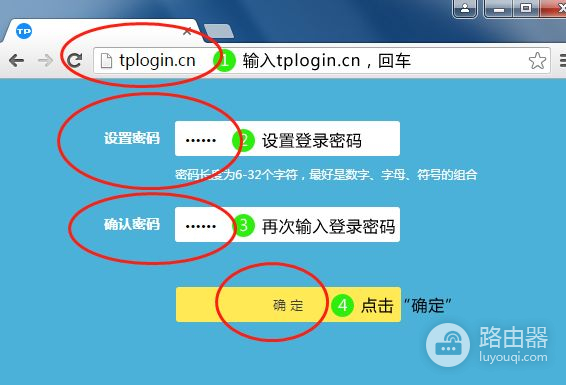
3. 点击确定,登录成功后,路由器会自动检测上网方式,如下图:
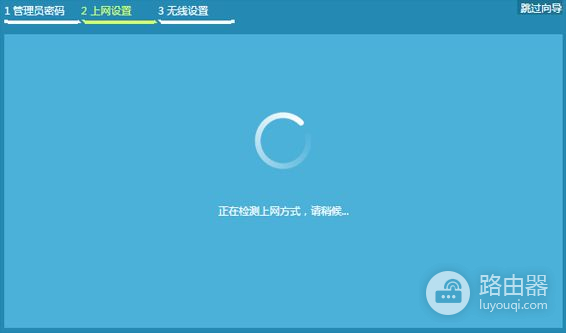
4. 根据检测到的上网方式,填写该上网方式的对应参数。
宽带有宽带拨号、自动获取IP地址、固定IP地址三种上网方式。
上网方式是由宽带运营商决定的,如果无法确认上网方式,请联系宽带运营商确认。
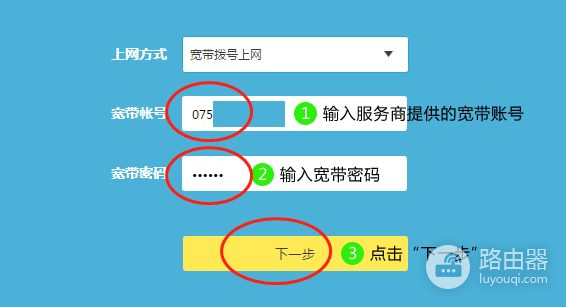
5. 点击下一步,会出现无线网络设置页面,可以设置无线名称和密码,如下图。
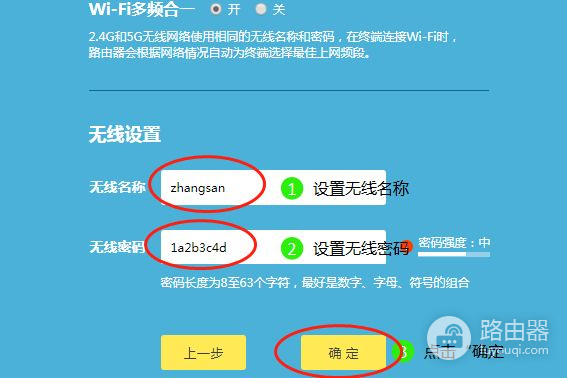
6. 点击确定后,设置完成,等待保存配置,配置完成后电脑可以打开网页尝试上网了。

参考资料:
百度百科-路由器
TP-LINK官网-电脑如何设置路由器?
二、怎么安装使用路由器
路由器的安装和设置如下:
1.首先连接线路,可以参考下图
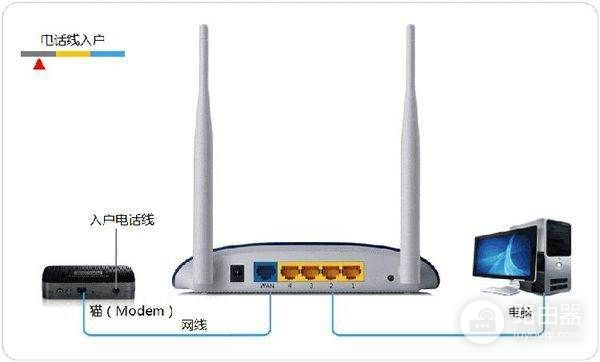
2.线路连接完毕后,打开浏览器输入路由器的管理地址和管理密码然后进入路由器后台(具体路由器的登录地址和登录密码可以参考说明书或者是路由器背面的标签)
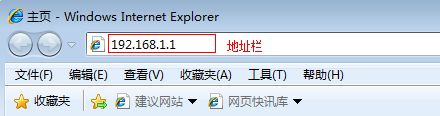
3.登录后台后选择快速设置,然后点击下一步
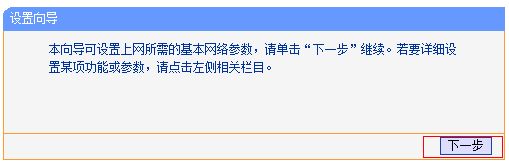
4.选择上网方式,通常ADSL用户则选择第一项PPPoE,如果用的是其他的网络服务商则根据实际情况选择下面两项,如果不知道该怎么选择的话,直接选择第一项自动选择即可,方便新手操作,选完点击下一步;
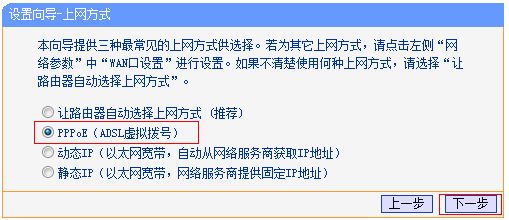
5.输入从网络服务商申请到的账号和密码,输入完成后直接下一步;
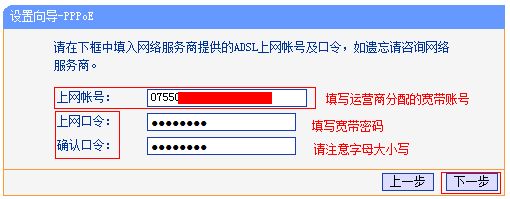
6.设置wifi密码,尽量字母数字组合比较复杂一点不容易被蹭网。
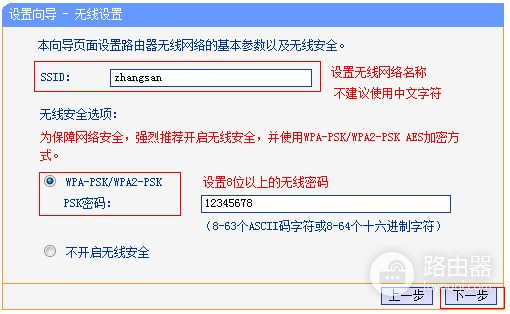
7.输入正确后会提示是否重启路由器,选择是确认重启路由器,重新启动路由器后即可正常上网。
三、有线路由器怎样安装
您好,安装路由器
1、将电信/或者其他的网线连接到猫中,在将猫的连连接到路由器的WAN中,在将路由器的连连接到电脑中。
2、也可以不用猫,直接连接到路由器中WAN。
3、除了WAN外,其他空都是可以直接连接电脑的,可以实现一网多用。
设置电脑
1、找到网络连接,在找到本地连接,右键点击,找到属性点击。
2、如图,找到协议,双击协议。
3、协议属性,全部设置成自动获取。
4、WIN7也一样,都有协议。
只不过是协议7和协议其他罢了。
5、打开浏览器,输入192.168.1.1,或者其他,路由器中写有。
6、输入宽带账号即可,输入完成后重新路由器即可。
(拔线重新插入)












